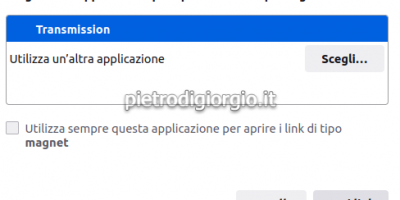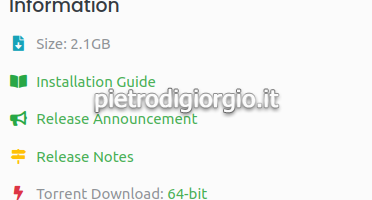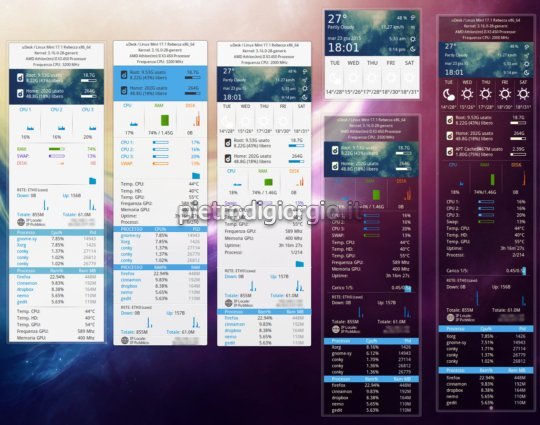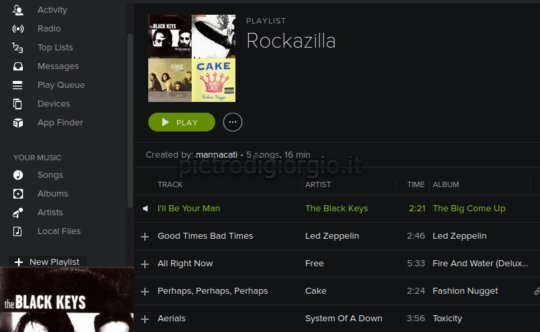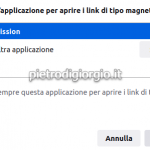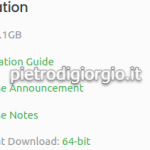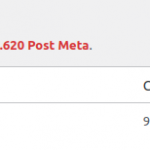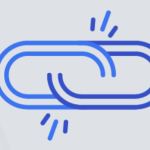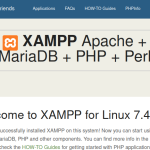Windows Vista è stato criticato sopratutto per la sua lentezza e pesantezza, in modo particolare quando viene eseguito su hardware abbastanza recente da permettere l’interfaccia grafica 3D Aero, ma non abbastanza veloce da garantire delle prestazioni accettabili.
In fase di installazione, il nuovo S.O. della Microsoft Windows Vista calcola le prestazioni del nostro hardware e in base ai risultati decide se attivare o meno Aero che è molto avida di memoria. L’hardware minimo richiesto probabilmente è sottostimato, per cui consente di eseguire Aero, ma con delle prestazioni tutt’altro che entusiasmanti.
Se siete fra quelli che non hanno una scheda video di almeno 256/512 MB di memoria e almeno 2 GB di RAM e non siete molto contenti delle lunghe attese e delle lentezze del sistema, sappiate che basta rinunciare a qualche effetto grafico per velocizzare di un bel pò le prestazioni del vostro S.O.

Per apportare le modifiche basta andare nel Pannello di Controllo dal menù Start, entrare nell’area Sistema e manutenzione e da quì in Strumenti e informazioni sulle prestazioni del sistema, quindi selezionare Strumenti avanzati dalla colonna di sinistra e infine Modifica l’aspetto e le prestazioni di Windows.
Nella scheda Effetti visivi, come si vede nella figura, possiamo scegliere fra diverse opzioni:
- Scelta automatica impostazioni migliori
- Regola in modo da ottenere l’aspetto migliore
- Regola in modo da ottenere le prestazioni migliori
- Personalizzata
La prima e la seconda opzione generalmente attivano tutte le funzioni dell’interfaccia grafica, mentre la terza le disattiva tutte dandoci un sistema decisamente più veloce ma nell’aspetto con un’interfaccia grafica grigia alla Windows 95/98.
Basta fare qualche esperimento per trovare il giusto equilibrio in base alle proprie esigenze.
Se l’aspetto grigio retrò non vi piace, potete provare ad attivare le seguenti caselle in modo da avere un’interfaccia grafica più gradevole:
- Mostra anteprime anzichè icone
- Utilizza ombreggiatura per le etichette delle icone sul desktop
- Mostra ombreggiatura del puntatore del mouse
- Utilizza stili di visualizzazione per finestre e pulsanti